Configurer la capture des horaires et l’avancement des tâches
Il existe plusieurs façons de configurer Project Web App pour capturer la progression des tâches. Étape 3 : Progression de la mise à jour
Lorsque vous choisissez les paramètres appropriés pour votre organisation, vous devez apporter des modifications à deux endroits différents. Commencez par atteindre l’icône Paramètres >Paramètres PWA.
>Paramètres PWA.
À partir de là, certains paramètres se trouvent sous Paramètres de feuille de temps et Paramètres par défaut.
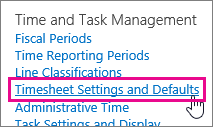
Les autres paramètres se trouvent sous Paramètres de la tâche et Affichage.
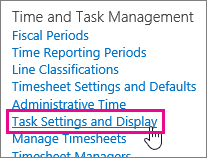
| Paramètres | Où les modifier | Éléments à modifier |
|---|---|---|
| Les membres de l’équipe doivent-ils entrer l’heure et la progression des tâches sous forme d’heures dans un seul affichage ? |
Paramètres et valeurs par défaut de la feuille de temps |
Activez la case à cocher Mode d’entrée unique si vous souhaitez que les heures de feuille de temps soient également utilisées comme progression de la tâche.  |
| La progression de la tâche est-elle un pourcentage ou un nombre d’heures ? |
Paramètres et affichage de tâches |
Si vous n’utilisez PAS le mode à entrée unique, sous Méthode de suivi, choisissez la façon par défaut dont vous souhaitez que la progression de la tâche soit signalée : sous forme de pourcentage ou d’heures. Si vous choisissez des heures, vous avez deux options différentes : l’une qui inclut le travail restant et l’autre qui est simplement le nombre total d’heures travaillées. 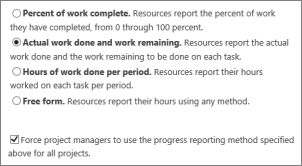 Vous pouvez également cocher la case de cette section pour que les responsables de projet soient tenus de collecter la progression des tâches à l’aide de la méthode que vous choisissez. Cela permet de maintenir la cohérence au sein de votre organisation, si cela est important à des fins de suivi. Vous pouvez également cocher la case de cette section pour que les responsables de projet soient tenus de collecter la progression des tâches à l’aide de la méthode que vous choisissez. Cela permet de maintenir la cohérence au sein de votre organisation, si cela est important à des fins de suivi. |